笔记本作为显示器怎么设置 怎么将笔记本连接到其他设备作为显示器
更新时间:2023-12-07 17:54:43作者:jiang
随着科技的不断进步,人们对于电子设备的需求也越来越高,而作为现代人们生活中必不可少的一部分,笔记本电脑在各种场合中扮演着重要的角色。有时候我们可能会需要更大的屏幕空间来进行工作或娱乐,这时候如何将笔记本连接到其他设备作为显示器就成为了一个备受关注的话题。本文将探讨笔记本作为显示器的设置方法,为您带来一些实用的技巧和建议。无论是在办公室中需要扩展屏幕空间,还是在家中享受更好的影音体验,了解如何正确连接笔记本电脑作为显示器,将会为您带来更加便捷和高效的使用体验。
具体步骤:
1.首先将显示器和笔记本通过VGA或者HDMI线连接起来,目标是是显示器为主屏。笔记本显示器当做副显示器。

2.进入【开始】在页面的上半部分找到【控制面板】选项,点击进入到控制面板详情页面
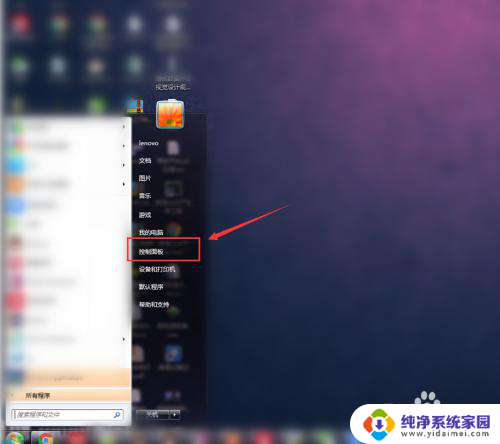
3.进入到【控制面板】的详细列表中找到【显示】选项,点击进入显示的详细页面进行设置
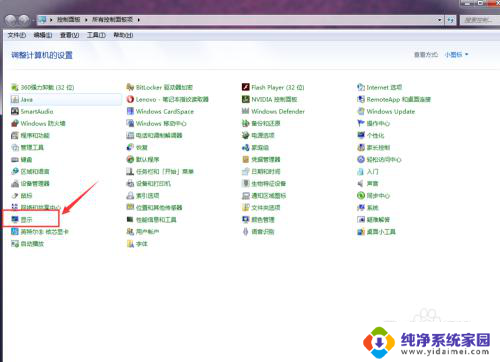
4.进入到【显示】--【屏幕分辨率】中进行设置,首先将【显示器】选项设置为“1、移动PC显示器”

5.然后在设置【方向】为“横向”值,最主要的设置是【多显示器】选项。值为“扩展这些选项”,点击应用即可
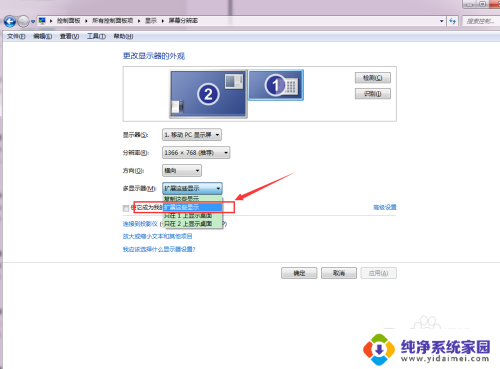
以上是关于如何将笔记本设置为显示器的所有内容,如果有遇到相同情况的用户,可以按照小编的方法来解决。
笔记本作为显示器怎么设置 怎么将笔记本连接到其他设备作为显示器相关教程
- 笔记本连接外接显示器设置 笔记本外接显示器设置步骤
- 笔记本外接显示器作为主屏幕 扩展显示器作为主显示器的设置方法
- 外接显示器怎么设置主显示器 笔记本电脑如何将外接显示器设置为主显示屏
- 笔记本外接显示器怎么合盖 笔记本外接显示器合盖设置
- 笔记本接显示器关闭笔记本显示 怎么让笔记本关上但外接显示器继续工作
- 笔记本怎样接外接显示器 笔记本外接显示器连接方法
- windows笔记本设置外接显示器后合盖显示 笔记本外接显示器合盖怎么设置
- 笔记本电脑怎么投屏到电脑显示器 如何将笔记本连接到外部显示器
- 笔记本链接一个显示器如何设置 笔记本电脑连接显示器后如何设置扩展显示
- 笔记本合上后外接显示器黑屏 笔记本连接外接显示器合盖不黑屏怎么设置
- 笔记本开机按f1才能开机 电脑每次启动都要按F1怎么解决
- 电脑打印机怎么设置默认打印机 怎么在电脑上设置默认打印机
- windows取消pin登录 如何关闭Windows 10开机PIN码
- 刚刚删除的应用怎么恢复 安卓手机卸载应用后怎么恢复
- word用户名怎么改 Word用户名怎么改
- 电脑宽带错误651是怎么回事 宽带连接出现651错误怎么办